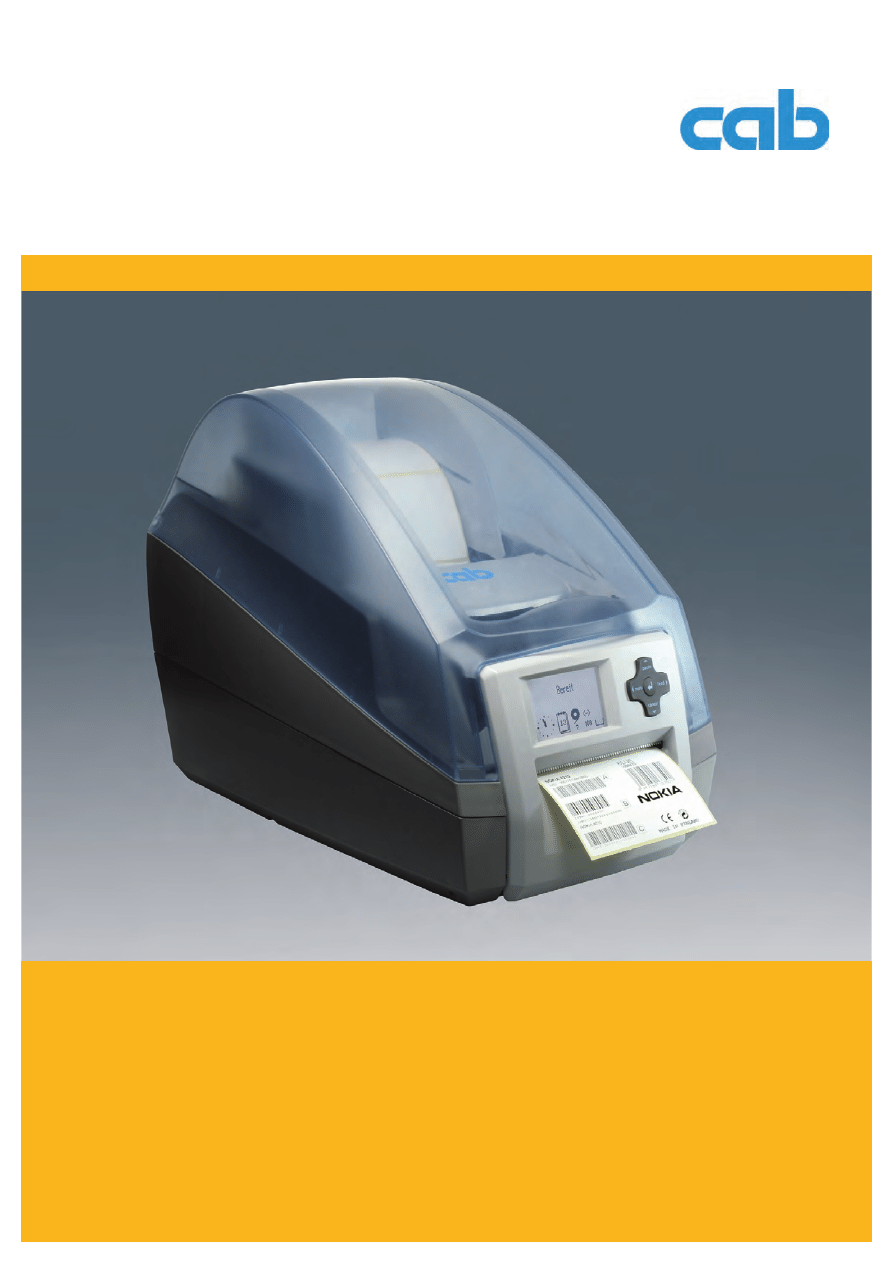
Krótkie wprowadzenia
MACH4
Drukarka do etykietek
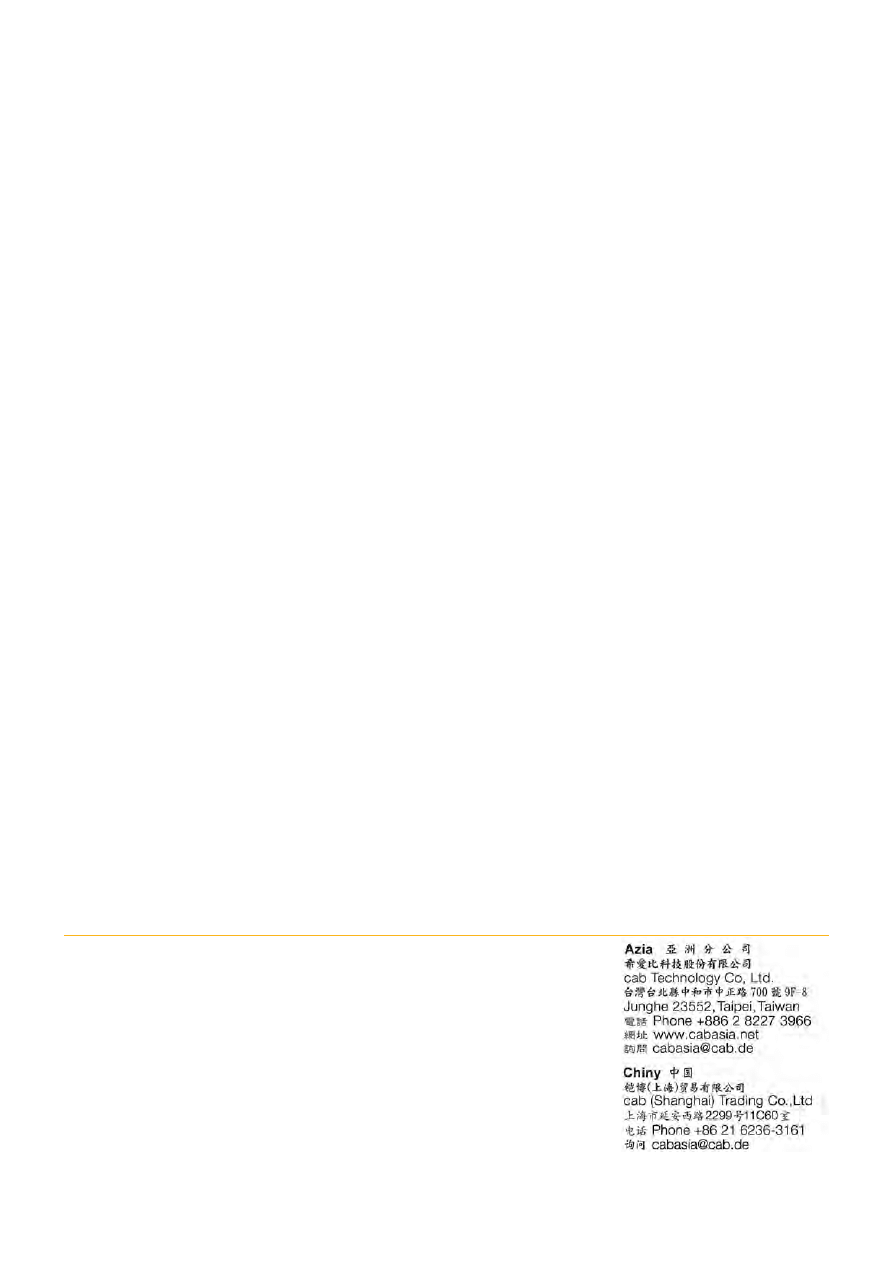
Wydanie: 8/2011
Prawo autorskie
Niniejsza dokumentacja oraz jej tłumaczenia stanowią własność
cab-Produkttechnik GmbH & Co KG.
Kopiowanie, przetwarzanie, powielanie lub rozpowszechnianie
w całości lub w części do innych celów niż sprawdzanie orygi-
nalnego wykorzystania zgodnego z przeznaczeniem wymaga
wcześniejszej pisemnej zgodny firmy cab.
Znaki handlowe
Centronics
®
jest zarejestrowanym znakiem towarowym firmy
Data Computer Corporation.
Microsoft
®
jest zarejestrowanym znakiem towarowym firmy
Microsoft Corporation.
Windows 2000
®
, 2003
®
, XP
®
są zarejestrowanymi znakami
towarowymi firmy Microsoft Corporation.
TrueType
TM
jest zarejestrowanym znakiem towarowym firmy
Apple Computer, Inc.
Redakcja
Pytania i sugestie należy kierować do cab-Produkttechnik GmbH
& Co KG na adres w Niemczech.
Aktualność
W wyniku ciągłego rozwoju urządzeń mogą wystąpić rozbież-
ności pomiędzy dokumentacją a urządzeniem.
Aktualną wersję można znaleźć na stronie www.cab.de.
Warunki handlowe
Dostawy i usługi realizowane są w oparciu o Ogólne Warunki
Handlowe firmy cab.
Niemcy
cab Produkttechnik
GmbH & Co KG
Postfach 1904
D-76007 Karlsruhe
Wilhelm-Schickard-Str. 14
D-76131 Karlsruhe
Telefon +49 721 6626-0
Telefax +49 721 6626-249
www.cab.de
info@cab.de
Francja
cab technologies s.a.r.l.
F-67350 Niedermodern
Téléphone +33 388 722 501
www.cab.de
info@cab-technologies.fr
Hiszpania
cab Espańa S.L.
E-08304 Montaró (Barcelona)
Teléfono +34 937 414 605
www.cab.de
info@cabsl.com
Stany Zjednoczone
cab Technology Inc.
Tyngsboro MA, 01879
Phone +1 978 649 0293
www.cabtechn.com
info@cabtechn.com
Afryka Południowa
cab Technology (Pty.) Ltd.
2125 Randburg
Phone +27 11-886-3580
www.cab.de
info@cabtechn.co.za
Inne adresy przedstawicielstw na zapytanie
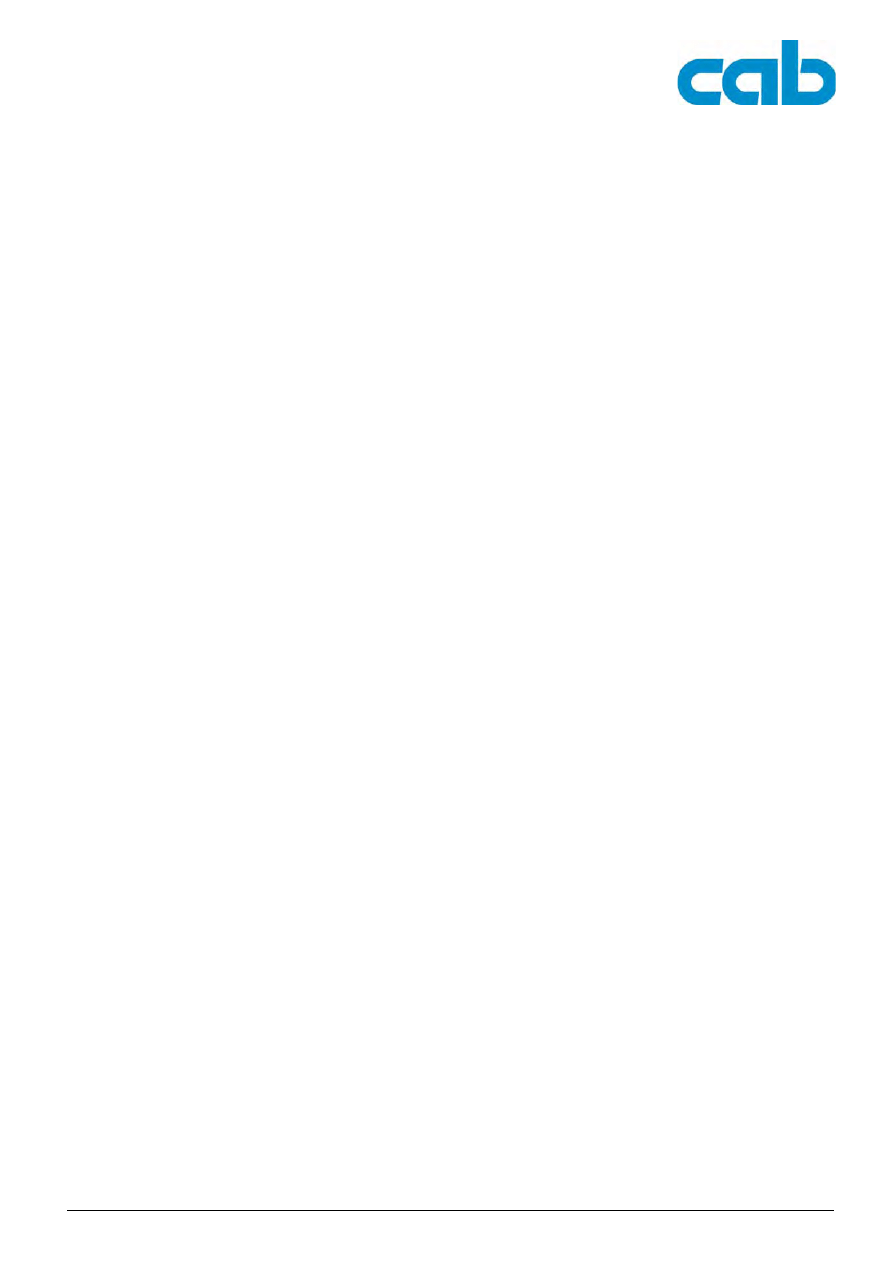
Wydanie 8/11
Krótkie wprowadzenia
3
MACH4
Spis tre
ści
Spis tre
ści
ństwa ........................................................................................... 5
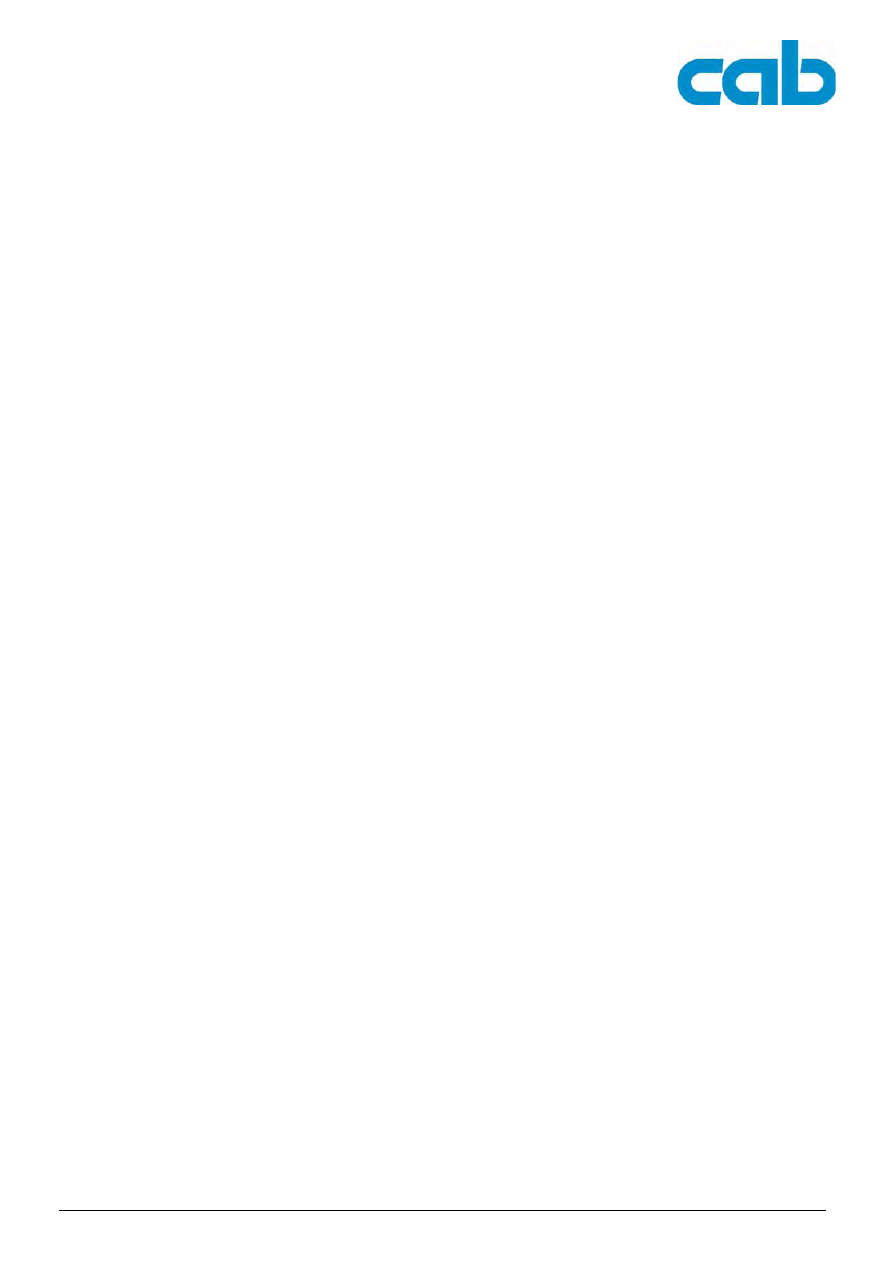
4
Krótkie wprowadzenia
Wydanie 8/11
Spis tre
ści
MACH4
8
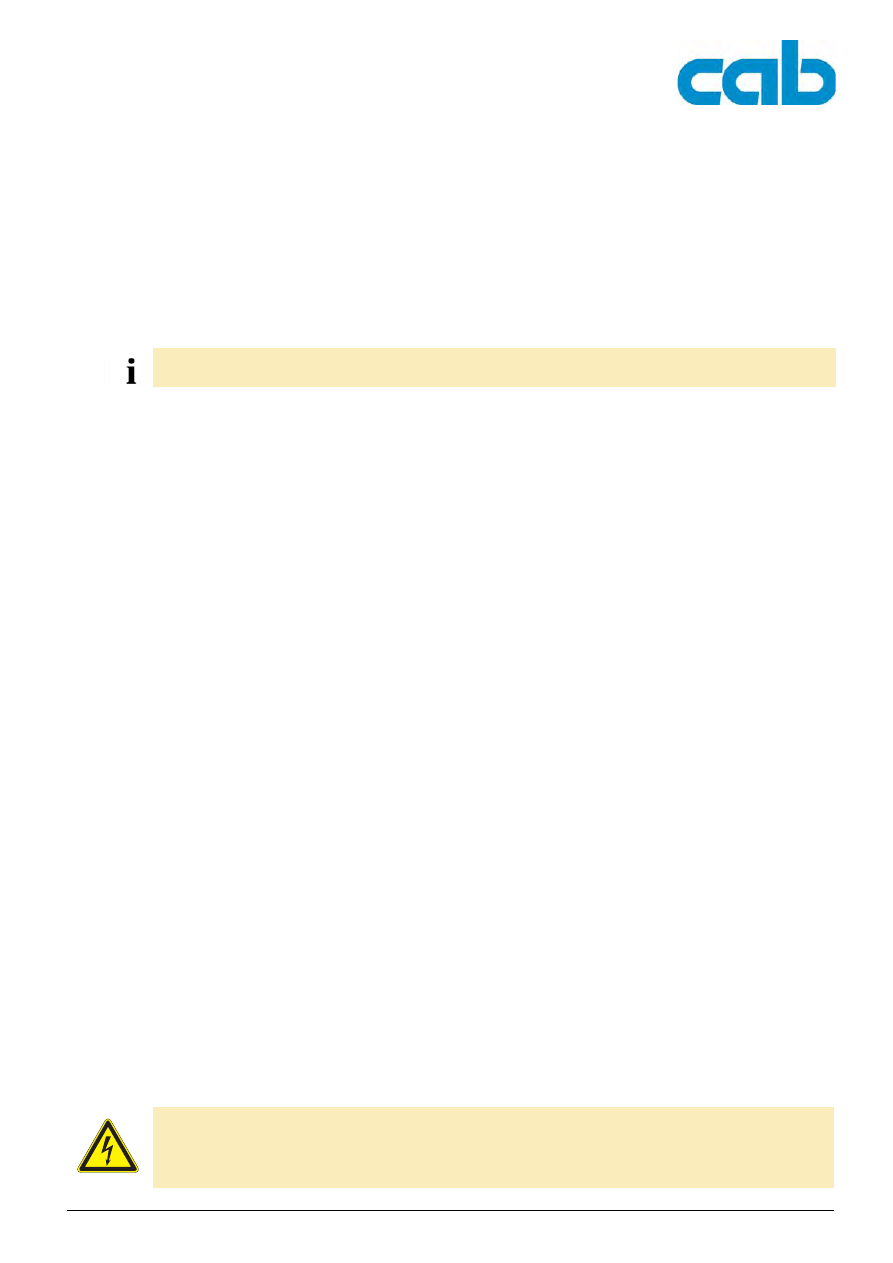
MACH4
Bezpiecze
ństwo i środowisko naturalne
Wydanie 8/11
Krótkie wprowadzenia
5
1
Bezpiecze
ństwo i środowisko naturalne
Przed przyst
ąpieniem do eksploatacji drukarki należy przeczytać starannie niniejszą skróconą instrukcję
obs
ługi. Niniejsza skrócona instrukcja obsługi zawiera opis wszystkich najważniejszych funkcji drukarki.
Drukarka wyposa
żona jest w różne funkcje w zależności od zamówionej wersji.
Kompletna dokumentacja zawiera instrukcj
ę obsługi, instrukcję konfiguracji, instrukcję serwisową, listę
cz
ęści zamiennych oraz podręcznik programowania drukarki transferowej cab.
1.1
U
żytkowanie zgodne z przeznaczeniem
•
Drukarka etykiet zosta
ła skonstruowana zgodnie ze stanem wiedzy technicznej oraz
obowi
ązującymi przepisami dotyczącymi bezpieczeństwa. Pomimo tego w trakcie jej eksploatacji
mo
że dojść do powstania zagrożeń dla życia i zdrowia użytkownika lub osób trzecich, ewentualnie
do nieprawid
łowości w funkcjonowaniu urządzenia.
•
Drukarka mo
że być eksploatowana tylko w nienagannym stanie technicznym, zgodnie z jej
przeznaczeniem, przy zastosowaniu zasad bezpiecze
ństwa i świadomości zagrożeń oraz przy
przestrzeganiu zalece
ń zawartych w instrukcji obsługi. W szczególności należy niezwłocznie usunąć
usterki zagra
żające bezpieczeństwu.
•
Drukarka etykiet jest przeznaczona wy
łącznie do wykonywania nadruków na odpowiednich,
dopuszczonych przez producenta materia
łach. Inne lub wykraczające poza uzgodnione ramy
zastosowanie uwa
ża się za niezgodne z przeznaczeniem Za szkody powstałe wskutek
nieprawid
łowego użycia producent/dostawca nie ponosi odpowiedzialności; ryzyko leży wyłącznie
po stronie u
żytkownika.
•
Do u
żytkowania zgodnego z przeznaczeniem zalicza się również przestrzeganie instrukcji obsługi
oraz stosowanie si
ę do zaleceń/przepisów producenta w zakresie przeprowadzania prac
konserwacyjnych.
1.2
Wkazówki bezpiecze
ństwa
•
Drukarka do etykietek skonstruowana jest dla napi
ęć zmiennych w granicach od 100 do 240 V.
Drukark
ę do etykietek podłączać wyłącznie do gniazda wtykowego ze stykiem ochronnym.
•
Drukark
ę do etykietek łączyć tylko z urządzeniami prowadzącymi przewody ochronne niskiego
napi
ęcia.
•
Wszystkie urz
ądzenia przed podłączeniem lub odłączeniem należy wyłączyć (komputer, drukarkę,
akcesoria).
•
Drukark
ę można użytkować wyłącznie w suchym otoczeniu i nie wolno wystawiać jej na działanie
wilgoci (wody, mg
ły itp.)
•
W przypadku, gdy drukarka u
żywana jest z otwartą pokrywą, należy zachować ostrożność, by
ubranie, w
łosy, biżuteria itp. nie dostały się w ruchome części urządzenia.
•
Zespó
ł drukujący może nagrzać się podczas drukowania. Nie dotykać w trakcie pracy i ostudzić
przed wymian
ą materiału lub demontażem.
•
Nie wykonywa
ć żadnych innych działań poza opisanymi w niniejszej instrukcji obsługi. Do
wykonywania innych prac upowa
żniony jest wyłącznie wykwalifikowany personel lub technicy
serwisu.
Szczegó
łowy opis produktu wraz z jego kompletną specyfikacją techniczną można znaleźć w instrukcji
konfiguracji MACH4 na do
łączonej płycie CD-ROM lub w Internecie pod adresem www.cabgmbh.com.
ZAGRO
ŻENIE!
Napi
ęcie sieciowe stanowi zagrożenie dla życia!
Nie należy otwierać obudowy drukarki.
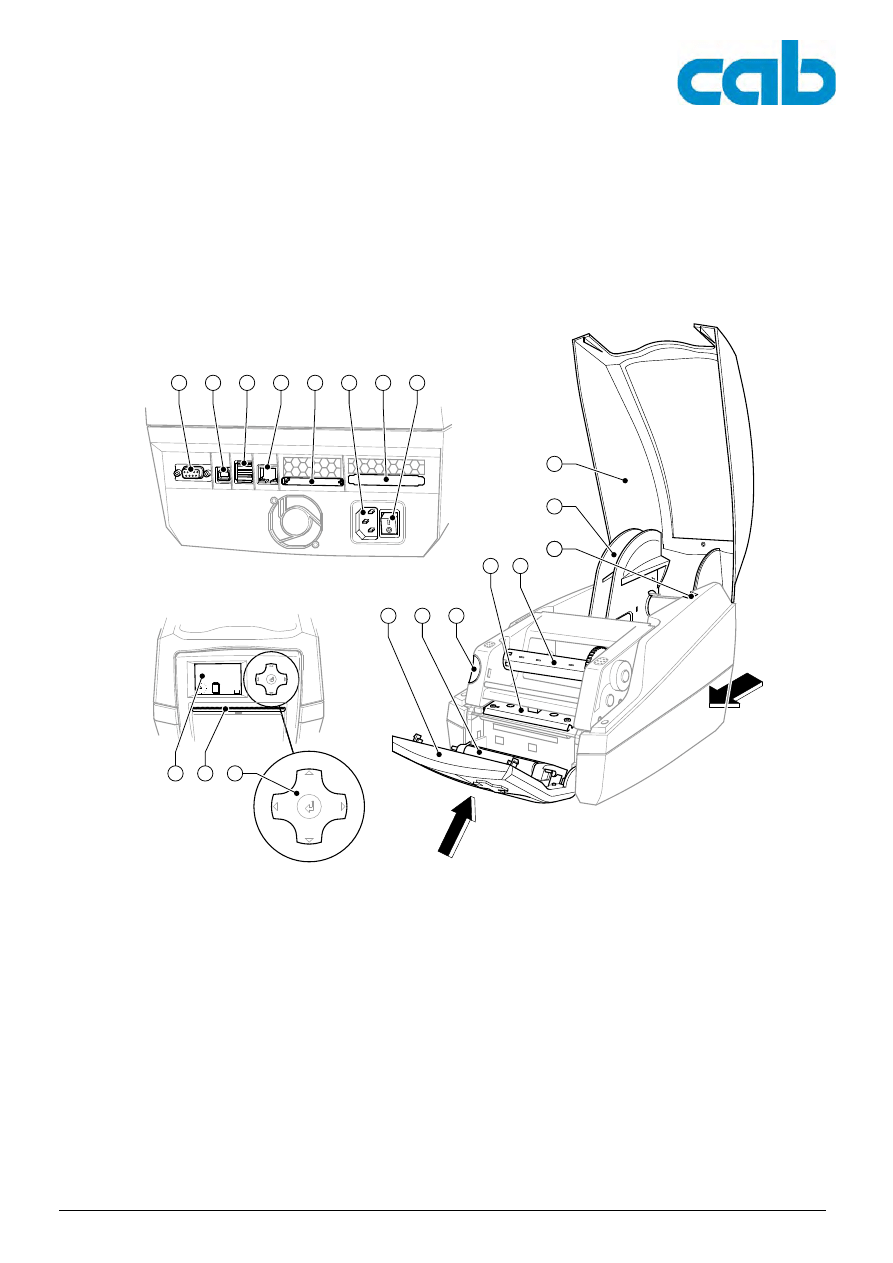
6
Krótkie wprowadzenia
Wydanie 8/11
Instalowanie
MACH4
B
A
pause
menu
cancel
feed
Bereit
6
pause
menu
cancel
feed
19
17
18
9
1
2
3
4
5
6
7
8
10
12
13
14
15
16
10
11
2
Instalowanie
2.1
Schemat urz
ądzenia
Rys. 1:
Przegl
ąd
1
Z
łącze szeregowe RS-232
2
Z
łącze USB 2.0 High Speed Slave
3
Dwa z
łącza USB do podłączenia
klawiatury i skanera
4
Z
łącze Ethernet 10/100 Base-T
5
Gniazdo do instalacji kart pami
ęci
CompactFlash
6
Gniazdo zasilania sieciowego
7
Gniazdo na kart
ę PC-Card Typ II
8
Prze
łącznik sieciowy
9
Pokrywa
10
Uchwyt rolki
11
Rowki mocuj
ące
12
Nawijarka folii transferowej
13
Mocowanie wraz z g
łowicą drukującą
14
Przycisk odblokowuj
ący modułu
drukowania
15
Wa
łek dociskowy
16
Tablica obs
ługi
17
Wy
świetlacz graficzny
18
Otwór wylotowy etykiet
19
Element nawigacji
widok A
widok B
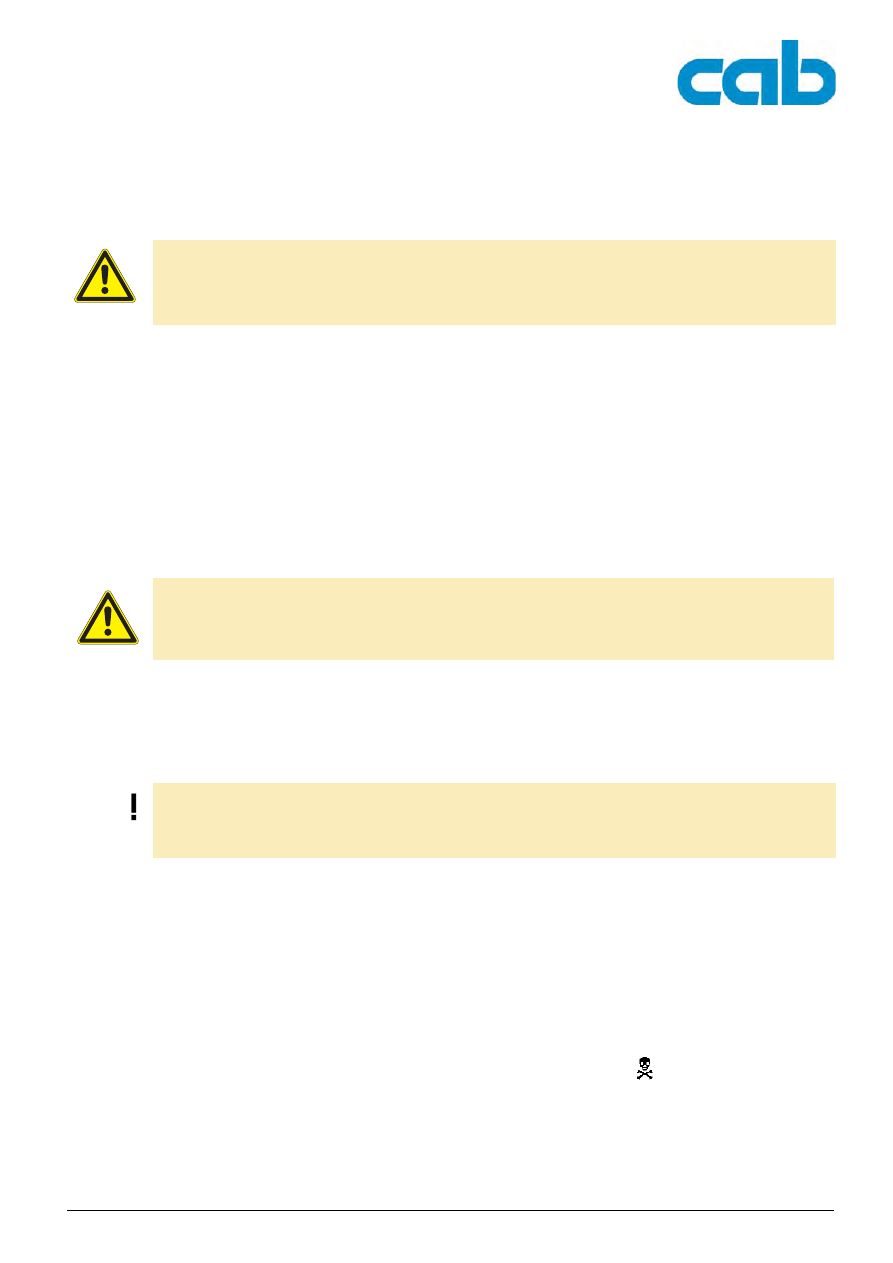
MACH4
Instalowanie
Wydanie 8/11
Krótkie wprowadzenia
7
2.2
Ustawienie drukarki
Drukarkę należy ustawić na równej powierzchni.
W trybie odklejania etykiet należy tak ustawić drukarkę, by taśma podkładowa bez przeszkód mogła
opada
ć w dół (patrz punkcie 5.1.3).
2.3
Pod
łączenie drukarki
Seryjnie montowane interfejsy i z
łącza przedstawiono na rys.1, widok A.
2.3.1
Pod
łączenie do sieci zasilającej
Drukarka wyposa
żony jest w zasilacz szerokozakresowy. Umożliwia on pracę drukarki tak z zasilaniem
115V~/60 Hz jak i 115V~/60 Hz, bez zmian monta
żowych.
Wsunąć kabel sieciowy do gniazda zasilania sieciowego (6).
Podłączyć kabel sieciowy do wtyczki z kontaktem uziemionym.
2.3.2
Pod
łączenie do komputera lub sieci komputerowej
Połączyć drukarkę do etykietek do komputera lub sieci komputerowej odpowiednim kablem.
Szczegó
łowe informacje dotyczące konfiguracji poszczególnych interfejsów można znaleźć w „Instrukcji
konfiguracji“.
2.4
W
łączyć drukarkę
Gdy dokonano wszystkich pod
łączeń:
Włączyć drukarkę przełącznikiem sieciowym (8).
Drukarka przeprowadza test systemowy, a nast
ępnie pokazuje się na wyświetlaczu (17) komunikat
o stanie systemu o tre
ści
Zał
ą
czona
.
Je
śli podczas startu systemu wystąpi błąd, wyświetlony zostanie symbol
oraz typ b
łędu.
UWAGA!
Uszkodzenia urz
ądzenia lub materiałów do nadruku wskutek wilgoci.
Drukarkę należy ustawiać wyłącznie w miejscach suchych i nienarażonych na
rozpryskuj
ąca się wodę.
UWAGA!
Przed podłączeniem do sieci przełącznik sieciowy (8) ustawić w pozycji „O”.
Z powodu niewystarczaj
ącego uziemienia lub jego braku mogą występować zakłócenia w
funkcjonowaniu urz
ądzenia.
Zapewni
ć poprawne uziemienie wszystkich komputerów jak i połączeń kablowych dołączonych do
drukarki.
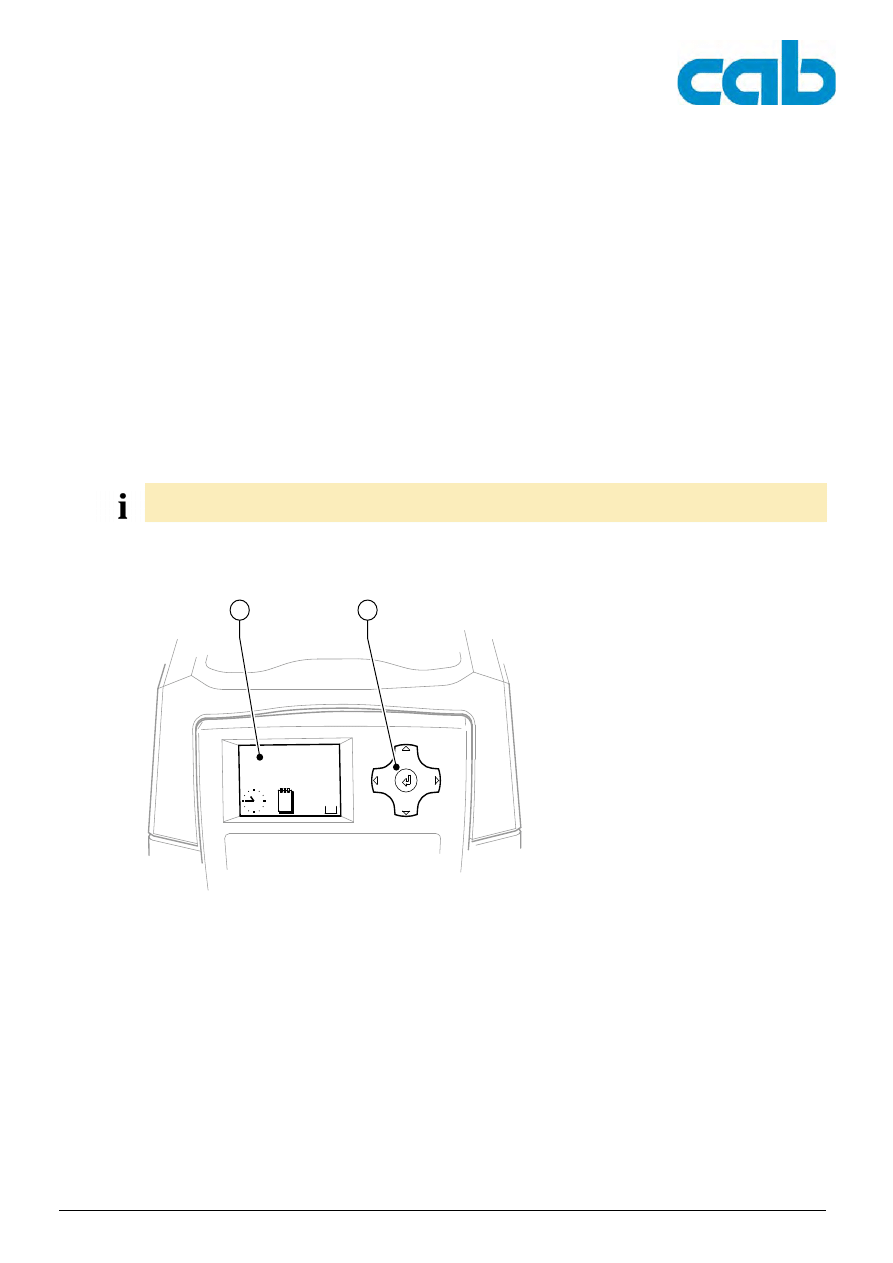
8
Krótkie wprowadzenia
Wydanie 8/11
Tablica obs
ługi
MACH4
3
Tablica obs
ługi
Za pomoc
ą panelu obsługi użytkownik może sterować pracą drukarki, np.:
•
Uruchomi
ć, przerwać, kontynuować lub anulować drukowanie,
•
Ustawi
ć parametry wydruku, np. temperaturę głowicy, prędkość wydruku, konfigurację interfejsów,
j
ęzyk oraz czas (patrz “instrukcjê konfiguracji“),
•
Uruchomi
ć test (patrz “instrukcjê konfiguracji“),
•
Sterowa
ć trybem czuwania za pomocą karty pamięci (patrz “instrukcjê konfiguracji“),
•
Przeprowadzi
ć aktualizację oprogramowania. (patrz “instrukcjê konfiguracji“).
Wieloma funkcjami i ustawieniami mo
żna sterować również za pośrednictwem wewnętrznych komend
drukarki przy u
życiu aplikacji programowych lub poprzez bezpośrednie zaprogramowanie za pomocą
komputera. Szczegó
ły zawiera “instrukcja konfiguracji“.
Ustawienia dokonane na panelu s
ą podstawowymi ustawieniami drukarki.
3.1
Schemat panelu obs
ługi
Funkcje klawiszów zale
żne są od aktualnego stanu drukarki:
•
Aktywne funkcje: Podpisy oraz symbole na przyciskach panelu nawigacyjnego s
ą podświetlone.
•
W trybie wydruku aktywne funkcje pod
świetlane są na biało (np. menu lub feed).
•
W menu offline aktywne funkcje s
ą podświetlane na pomarańczowo (strzałka, przycisk
..
).
Funkcje klawiszów
Funkcje przycisków pause, cancel, menu, feed zostały objaśnione w punkcie 3.2.4.
Strzałki (do góry, w dół, w lewo lub w prawo) służą do poruszania się po menu.
Działanie przycisku
.
odpowiada funkcji klawisza Enter na klawiaturze komputera. Zatwierdza on:
- wybór pozycji w menu,
- wprowadzenie parametru,
– wy
świetlenie pomocy w przypadku błędu.
Zaleca si
ę konfigurowanie parametrów wydruku w zakresie, w jakim jest to możliwe, za pomocą
oprogramowania.
Rys. 2:
Tablica obs
ługi
Na tablicy obs
ługi umieszczony jest
wy
świetlacz (1) i element nawigacji (2) ze 5
zintegrowanymi klawiszami.
Wy
świetlacz graficzny pokazuje aktualny
stan drukarki i wydruku, komunikaty o
b
łędach oraz ustawienia drukarki.
pause
menu
cancel
feed
Bereit
6
1
2
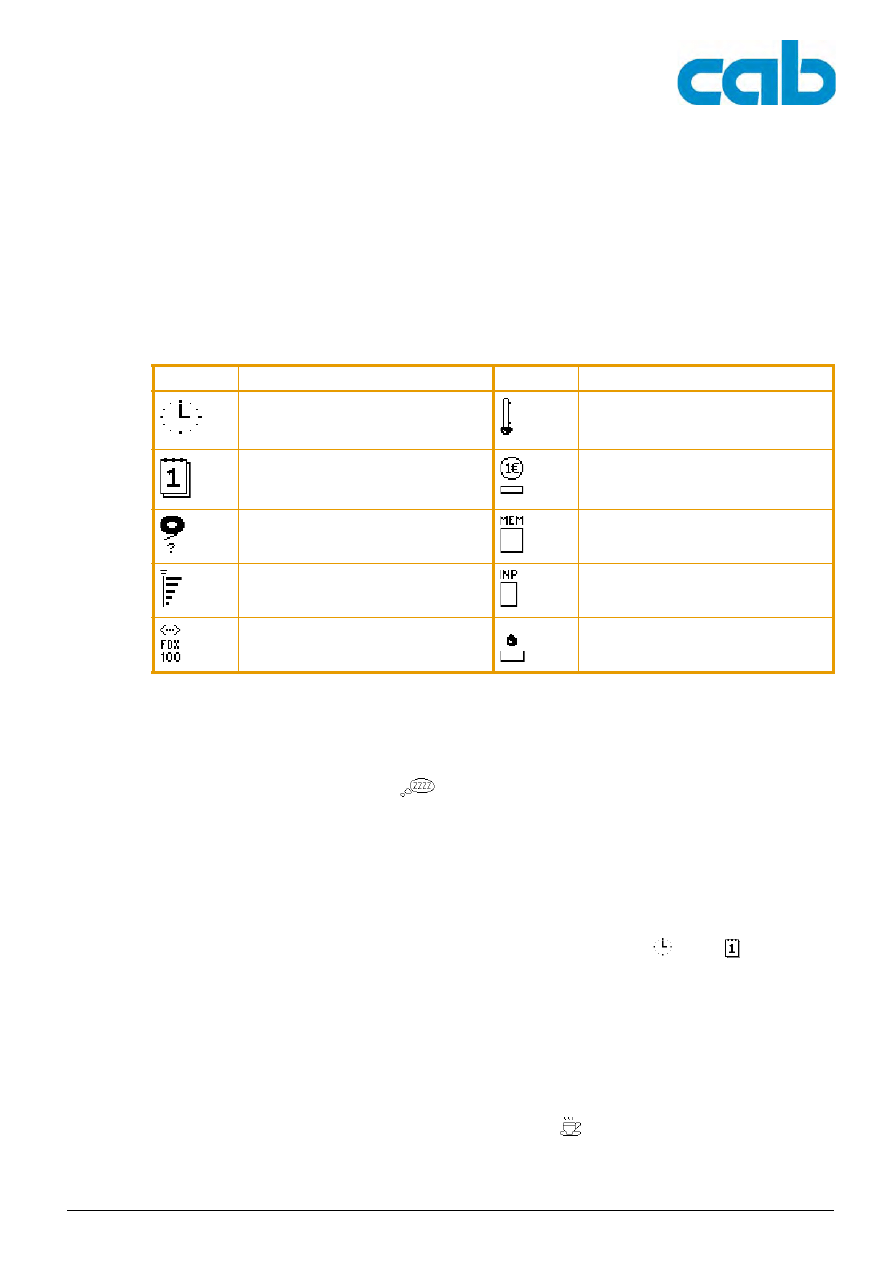
MACH4
Tablica obs
ługi
Wydanie 8/11
Krótkie wprowadzenia
9
3.2
Funkcje przy pracy drukarki
3.2.1
Wy
świetlane symbole
W zale
żności od konfiguracji drukarki na wyświetlaczu w wierszu statusu mogą pojawić się symbole
przedstawione w poni
ższej tabeli. Umożliwiają one szybkie rozpoznanie aktualnego stanu drukarki. Aby
skonfigurowa
ć wiersz statusu, patrz „Instrukcjê konfiguracji”.
Tab. 1:
Symbole wy
świetlane przy pracy drukarki
3.2.2
Tryb energooszcz
ędny
W przypadku braku zada
ń drukarka przełącza się automatycznie w tryb oszczędzania energii.
Na wy
świetlaczu pojawia się grafika
i pod
świetlenie przycisków zostaje wyłączone.
Aby opu
ścić tryb oszczędzania energii:
Nacisnąć dowolny przycisk na panelu nawigacyjnym.
3.2.3
Stany drukarki
Stan ’Za
łączona’
Drukarka gotowa do pracy i odbioru danych.
Wy
świetlacz pokazuje komunikat
Zał
ą
czona
oraz symbole, takie jak czas
i data.
.
Stan ’Druk etykiety’
Drukarka przetwarza dane. Gotowo
ść do transmisji danych dla nowego wydruku. Nowy wydruk
rozpoczyna si
ę po zakończeniu poprzedniego.
Wy
świetlacz pokazuje komunikat
Druk etykiety
oraz numer drukowanej etykiety w trakcie procesu
drukowania.
Stan ’Pauza’
Wydruk przerwany przez u
żytkownika.
Na wy
świetlaczu pojawia się komunikatt
Pauza
oraz symbol
.
Symbol
Znaczenie
Symbol
Znaczenie
Czas
Temperatura g
łowicy
Data PPP-fundusze
Status zapasu foli
Pami
ęć użytkownika (memory)
WLAN-poziom sygna
łu
Bufor wej
ścia
Status Ethernet’u
Odbieranie danych
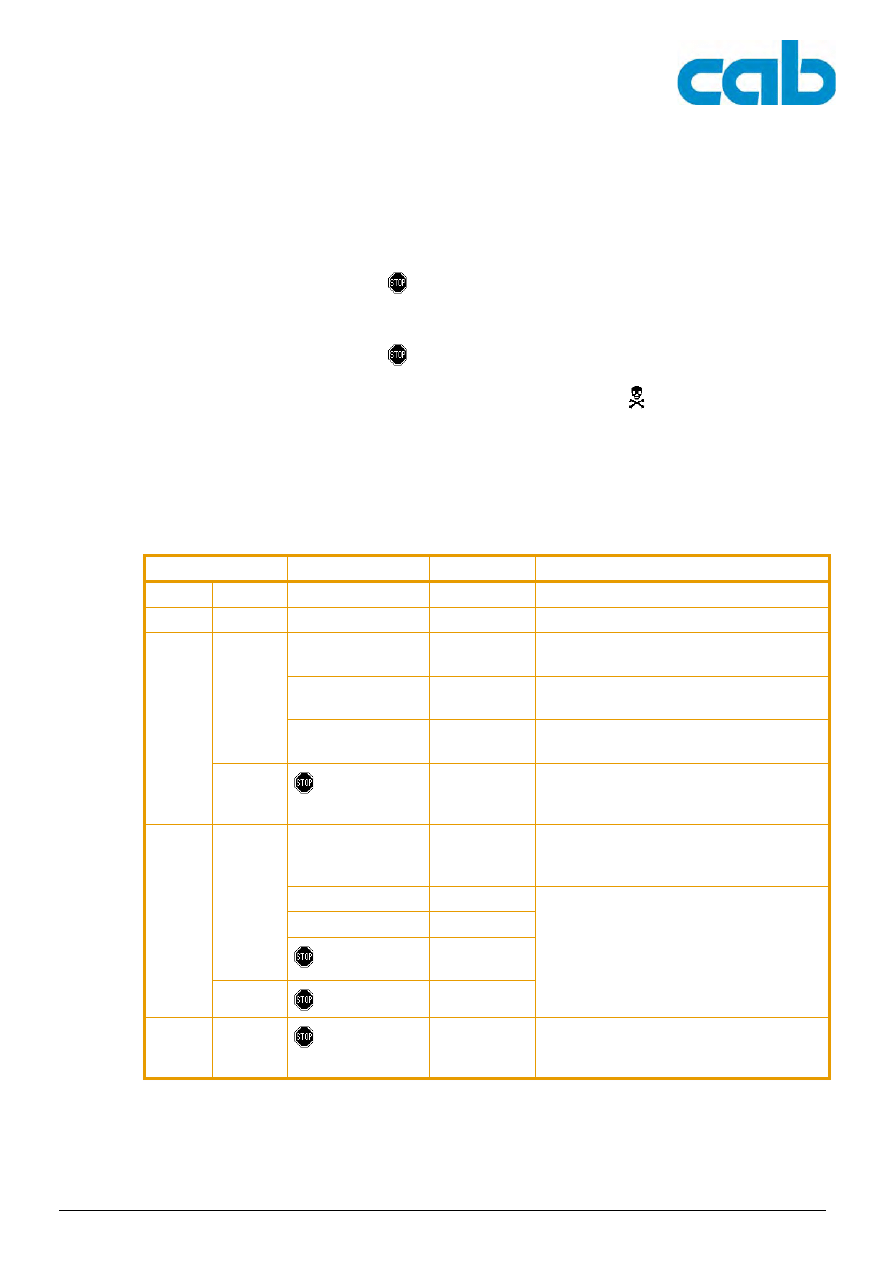
10
Krótkie wprowadzenia
Wydanie 8/11
Tablica obs
ługi
MACH4
Stan ’Usuwalny b
łąd’
Wyst
ąpił błąd, który może zostać usunięty przez użytkownika bez anulowania wydruku. Po usunięciu
b
łędu można kontynuować wydruk.
Na wy
świetlaczu pojawia się symbol
, rodzaj b
łędu oraz liczba etykiet pozostałych do wydrukowania.
Stan ’Trwa
ły błąd’
Wyst
ąpił błąd, którego nie można usunąć bez anulowania wydruku.
Na wy
świetlaczu pojawia się symbol
, rodzaj b
łędu oraz liczba etykiet pozostałych do wydrukowania.
Stan ’B
łąd systemowy’
Je
śli podczas startu systemu wystąpi błąd, wyświetlony zostanie symbol
oraz typ b
łędu.
Wyłączyć, a następnie włączyć drukarkę przełącznikiem sieciowym.
lub
nacisnąć przycisk cancel.
Je
śli błąd pojawia się notorycznie, należy skontaktować się z serwisem.
3.2.4
Funkcje klawiszów
Tab. 2:
Funkcje klawiszów
Klawisz
Wy
świetlacz
Stan
Funkcja
menu
świeci
Zał
ą
czona
Za
łączona
Do menu Offline
feed
świeci
Zał
ą
czona
Za
łączona
Przesuw pustej etykiety
pause
świeci
Zał
ą
czona
Za
łączona
Po zako
ńczeniu danego zlecenia druku
powtórzenie druku ostatniej etykiety
Druk etykiety
Druk etykiety
Przerwanie aktualnego zadania druku,
drukarka przejdzie do stanu
pauzy
Pauza
Pauza
Kontynuacja trybu druku, drukarka
przejdzie do stanu
druku etykiety
miganie
Usuwalny
b
łąd
Po usuni
ęciu błędu kontynuacja trybu
druku, drukarka przejdzie do stanu
druku
etykiety
cancel
świeci
Zał
ą
czona
Za
łączona
Wyczy
ścić bufor wydruku, ponowny
wydruk ostatniej etykiety nie b
ędzie
mo
żliwy.
Druk etykiety
Druk etykiety
Krótki przycisk
Przerwanie aktualnego
zadania druku
D
ługi przycisk
Przerwanie aktualnego
zadania druku i
wyzerowanie
wszystkich zada
ń druku
Pauza
Pauza
Usuwalny
b
łąd
miganie
Trwa
ły błąd
Klawisz
.
świeci
B
łąd
Wy
świetl pomoc – wyświetlany jest krótki
tekst z informacj
ą o możliwości usunięcia
b
łędu
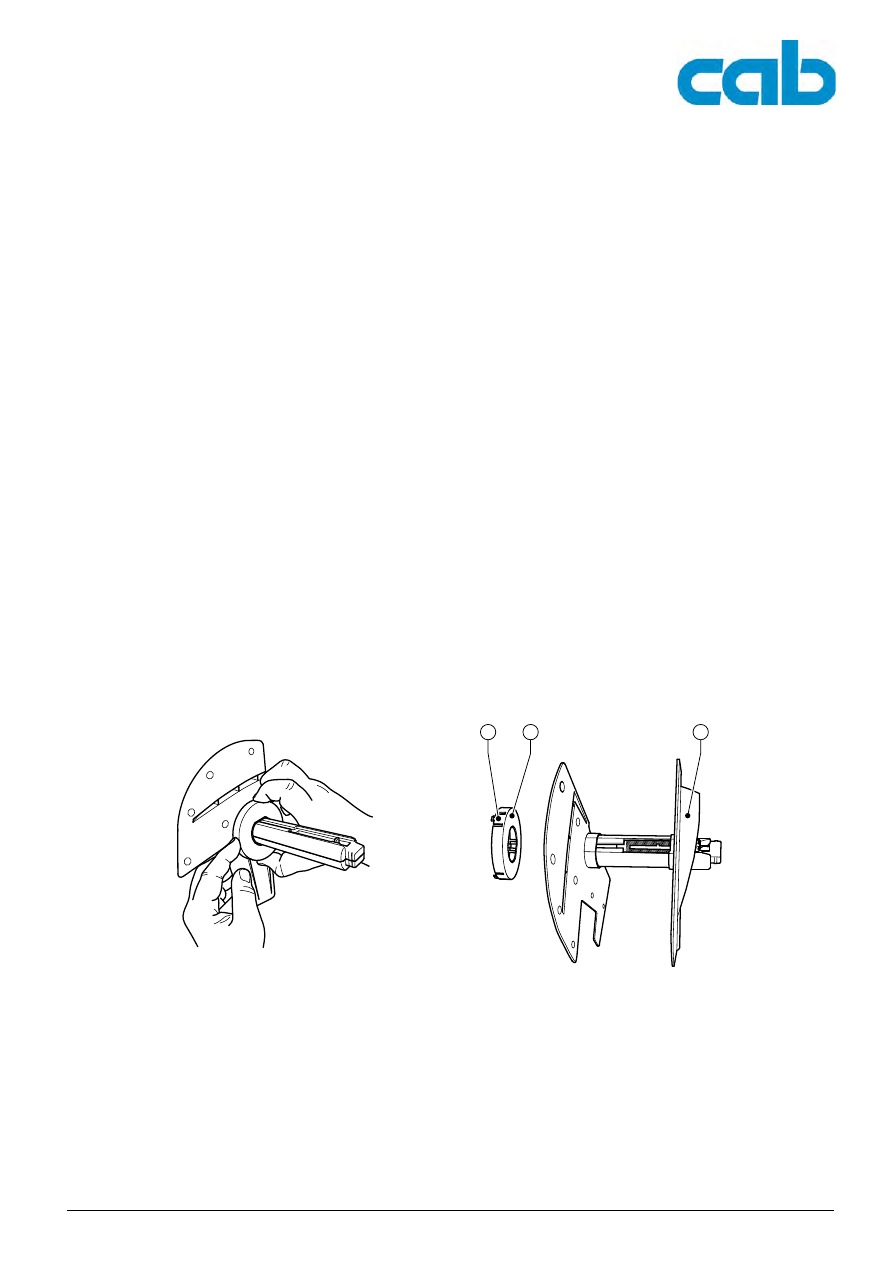
MACH4
Typy urz
ądzeń
Wydanie 8/11
Krótkie wprowadzenia
11
4
Typy urz
ądzeń
Drukarka do etykiet MACH4 dostarczana jest w dwóch opcjach – z funkcj
ą odklejania etykiet lub funkcją
ci
ęcia. Obie wersje dostępne są z głowicami drukującymi 200, 300 lub 300 dpi.
Oba typy urz
ądzeń służą do wykonywania nadruków na etykietach lub materiale ciągłym na rolkach lub
w formacie leporello. Zadrukowane etykiety mo
żna odrywać albo na umieszczonej przy panelu obsługi
kraw
ędzi albo są one nawijane za pomocą zewnętrznej nawijarki (opcja).
4.1
Urz
ądzenie z funkcją odklejania etykiet
To urz
ądzenie umożliwia dodatkowo wydawanie etykiet w trybie odklejania. Po wydrukowaniu etykieta
oddzielana jest od materia
łu podkładowego. Odbieranie odbywa się ręcznie.
4.2
Urz
ądzenie z funkcją cięcia
Przy panelu obs
ługi drukarki znajduje się nóż tnący.
Ostrze potrafi przecina
ć materiały do 200 g/m2.
5
Wk
ładanie materiału
5.1
Wk
ładanie etykiet
5.1.1
Dopasowa
ć uchwyt rolki
Dost
ępne w sprzedaży rolki z etykietami mają różne średnice. Uchwyt rolki wyposażony jest w
zdejmowane adaptery umo
żliwiające zamocowanie rolki o średnicy od 76 mm lub bez adaptera o
średnicy w zakresie 35 – 75 mm.
Rys. 3:
Uchwyt rolki z adapterem i bez adaptera
Demonta
ż adaptera
Otworzyć pokrywę (9 – rys.1) i wyjąć uchwyt rolki z drukarki.
Zdjąć regulator marginesu (3) (patrz punkcie 5.1.2), nacisnąć adapter (2) w 3 miejscach (1), jak
pokazano to na rysunku, i nast
ępnie ściągnąć.
Monta
ż adaptera
Nałożyć i zablokować adapter (2) w zatrzasku.
1
2
3
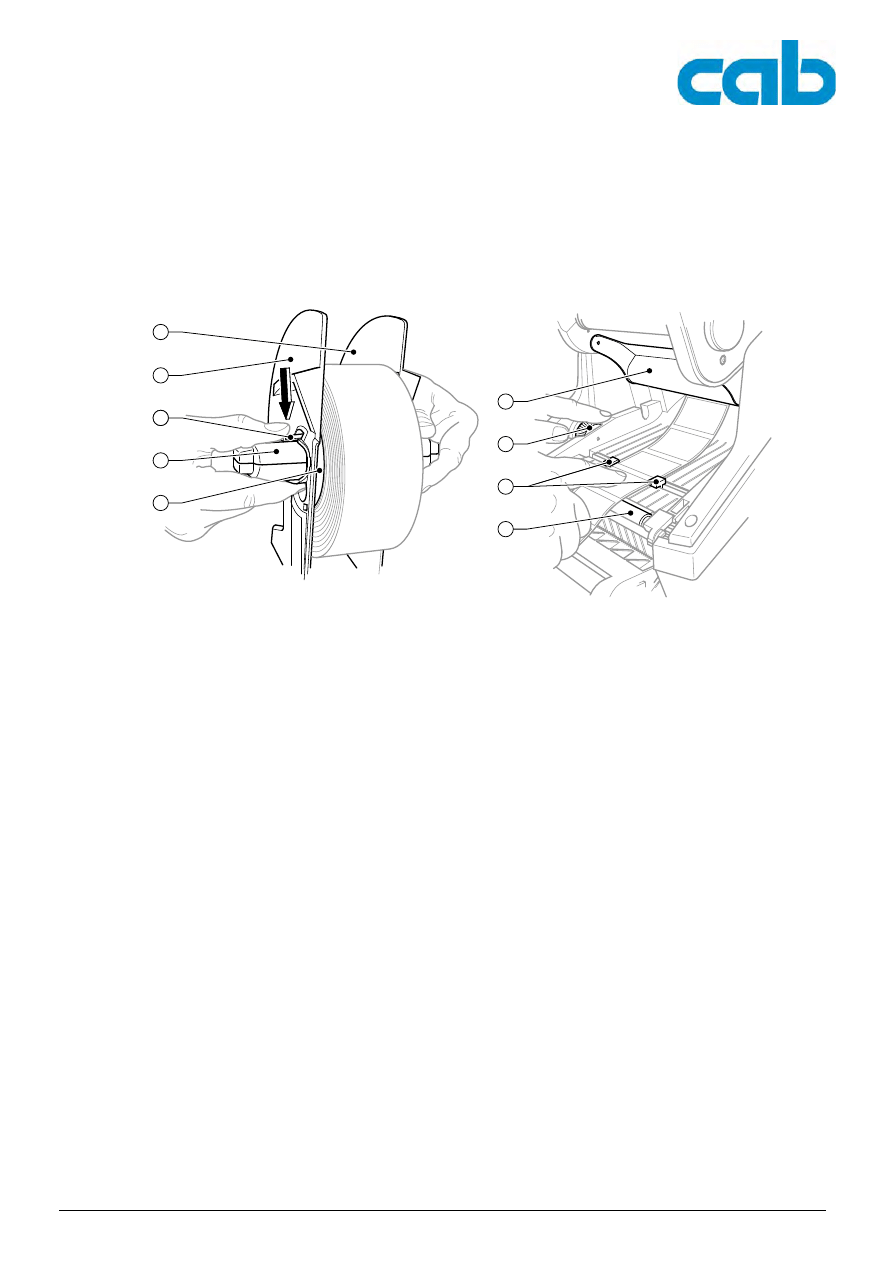
12
Krótkie wprowadzenia
Wydanie 8/11
Wk
ładanie materiału
MACH4
5.1.2
Wk
ładanie rolki z etykietami
Sposób wk
ładania rolki etykiet dotyczy zarówno etykiet z papieru termicznego, jak również etykiet
zadrukowywanych przy u
życiu folii transferowej.
.
Rys. 4:
Uchwyt rolki i prowadnica materia
łu etykiet
1. Otworzy
ć pokrywę (9 – rys.1) i odchylić panel obsługi w dół (16 – rys.1).
2. Wyj
ąć uchwyt rolki (10 – rys. 1) z rowków mocujących (11 – rys. 1) w drukarce.
3. Nacisn
ąć w dół dźwignię (3) regulatora marginesu 2 (2) i ściągnąć regulator ze szpuli (4).
4. W razie potrzeby zamontowa
ć/ zdemontować adapter, patrz punkcie 5.1.1. Rolkę etykiet przesunąć
przez szpul
ę (4) i oprzeć tak na regulatorze marginesu 1 (1), by poprzez adapter (5) lub kołnierz
regulatora marginesu powsta
ła prowadnica. Zwrócić przy tym uwagę, by niezależnie od kierunku
przesuwu na rozwijanym pasku etykiety by
ły od góry.
5. Na
łożyć ponownie regulator marginesu 2 (2) na szpulę (4) i przy wciśniętej dźwigni (4) dosunąć do
rolki etykiet. Dzi
ęki temu rolka z etykietami zostanie samoczynnie wyrównana przez regulator
marginesu wzgl
ędem środka osi. Gdy oba regulatory marginesu przylegają już do rolki etykiet,
nale
ży zwolnić dźwignię (3).
6. Uchwyt rolki umie
ścić ponownie w rowkach mocujących. Zwrócić przy tym uwagę, by zaokrąglone
powierzchnie regulatora marginesu by
ły ustawione do przodu (patrz rys. 1).
7. Wcisn
ąć przycisk odblokowujący (14 – rys.1) i odchylić moduł drukowania do góry.
8. Przeci
ągnąć materiał etykiet pod prowadnicą zmieniającą kierunek przesuwu (6) do przodu, a
nast
ępnie nad wałkiem (9) aż do 15 cm poza drukarkę.
9. Prowadnice etykiet (8) rozsun
ąć kółkiem nastawczym (7) na zewnątrz, tak by etykiety mieściły się
mi
ędzy nimi. Pasek etykiet docisnąć do dołu a prowadnice etykiet (8) dosunąć, tak by przylegały
ściśle do krawędzi etykiety.
10. Modu
ł drukowania odchylić do dołu i równomiernie przycisnąć obie zaznaczone powierzchnie, tak
by jednostka zatrzasn
ęła się po obu stronach.
11. Materia
ł etykiet wyprowadzić na zewnątrz przez otwór wylotowy przy panelu obsługi (18 - rys.1).
Odchyli
ć panel obsługi do góry (16 – rys.1) i zamknąć pokrywę (9 – rys.1).
4
5
6
7
9
8
2
3
2
1
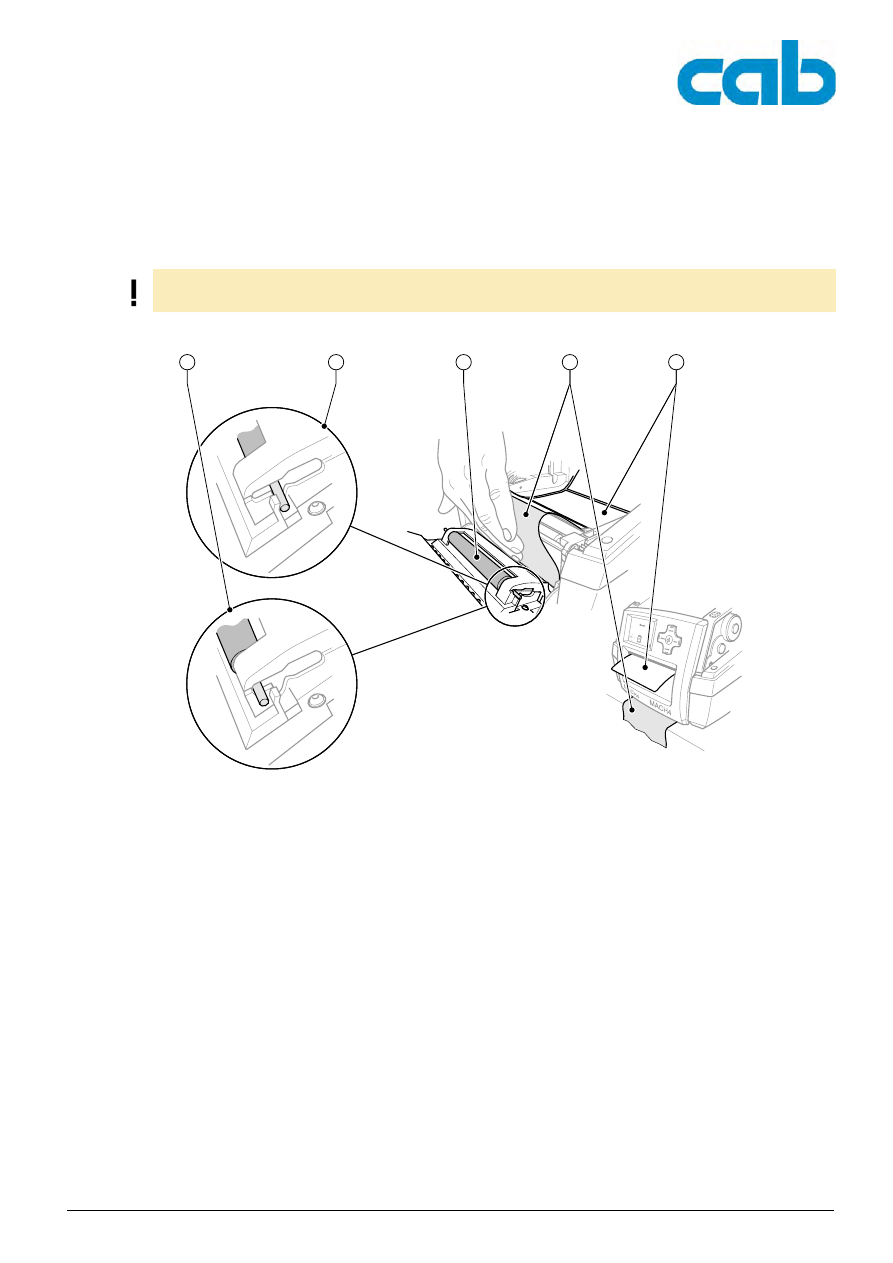
MACH4
Wk
ładanie materiału
Wydanie 8/11
Krótkie wprowadzenia
13
5.1.3
Ustawienie funkcji odklejania
Wk
ładanie materiału etykiet odbywa się jak opisano to w punkcie 5.1.2, w etapach od 1 do 10.
Rys. 5:
Ustawienie funkcji odklejania
1. Zwolni
ć w panelu obsługi wałek dociskowy (3) z pozycji postojowej (2). Ponadto nacisnąć na obu
kra
ńcach wałka na metalowe bolce, tak by wałek z pozycji postojowej (2) został dociśnięty przez
spr
ężyny do pozycji roboczej (1).
2. Z pierwszych ok. 15 cm materia
łu usunąć etykiety (5).
3. Materia
ł podkładowy (4) pomiędzy panelem obsługi a drukarką wyprowadzić na zewnątrz.
4. Odchyli
ć panel obsługi do góry (16 – rys.1) i zamknąć pokrywę (9 – rys.1).
5. Przeprowadzi
ć synchronizację zgodnie z punkcie 6.1.
Nale
ży tak ustawić drukarkę, by taśma podkładowa bez przeszkód mogła opadać w dół.
Wskutek zatoru wywo
łanego przez etykiety może dojść do zakłóceń w procesie drukowania!
4
5
1
2
3
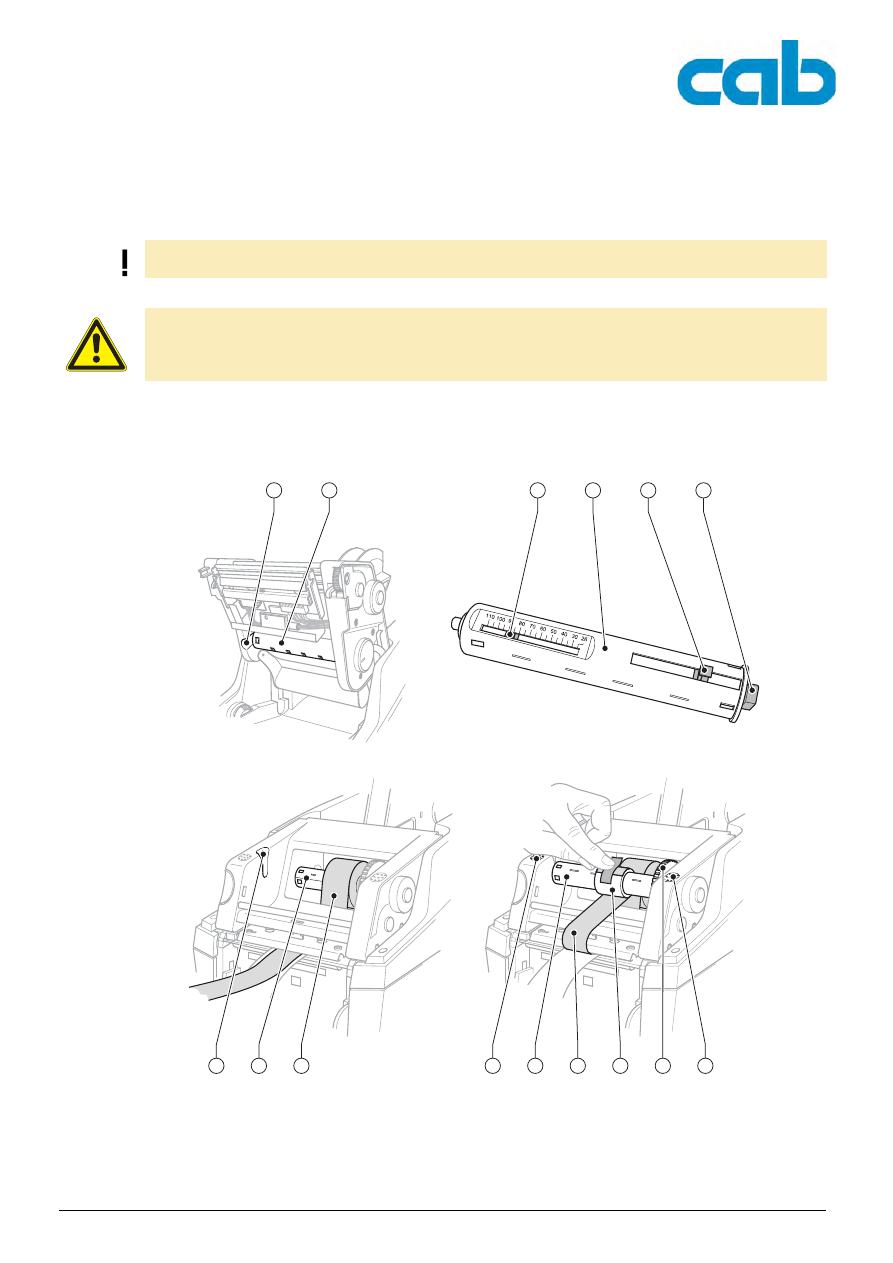
14
Krótkie wprowadzenia
Wydanie 8/11
Wk
ładanie materiału
MACH4
5.2
Wk
ładanie folii transferowej
Rys. 6:
Wk
ładanie folii transferowej
Przy bezpo
średnim termodruku nie wkładać żadnej folii transferowej!
UWAGA!
Przy wk
ładaniu folii transferowej zwrócić uwagę, by strona powlekana był ustawiona w
kierunku etykiet, w przeciwnym razie mo
że dojść do zabrudzenia głowicy drukującej!
4
5
2
1
3
2
7
2
6
8
9
7
10
11
8
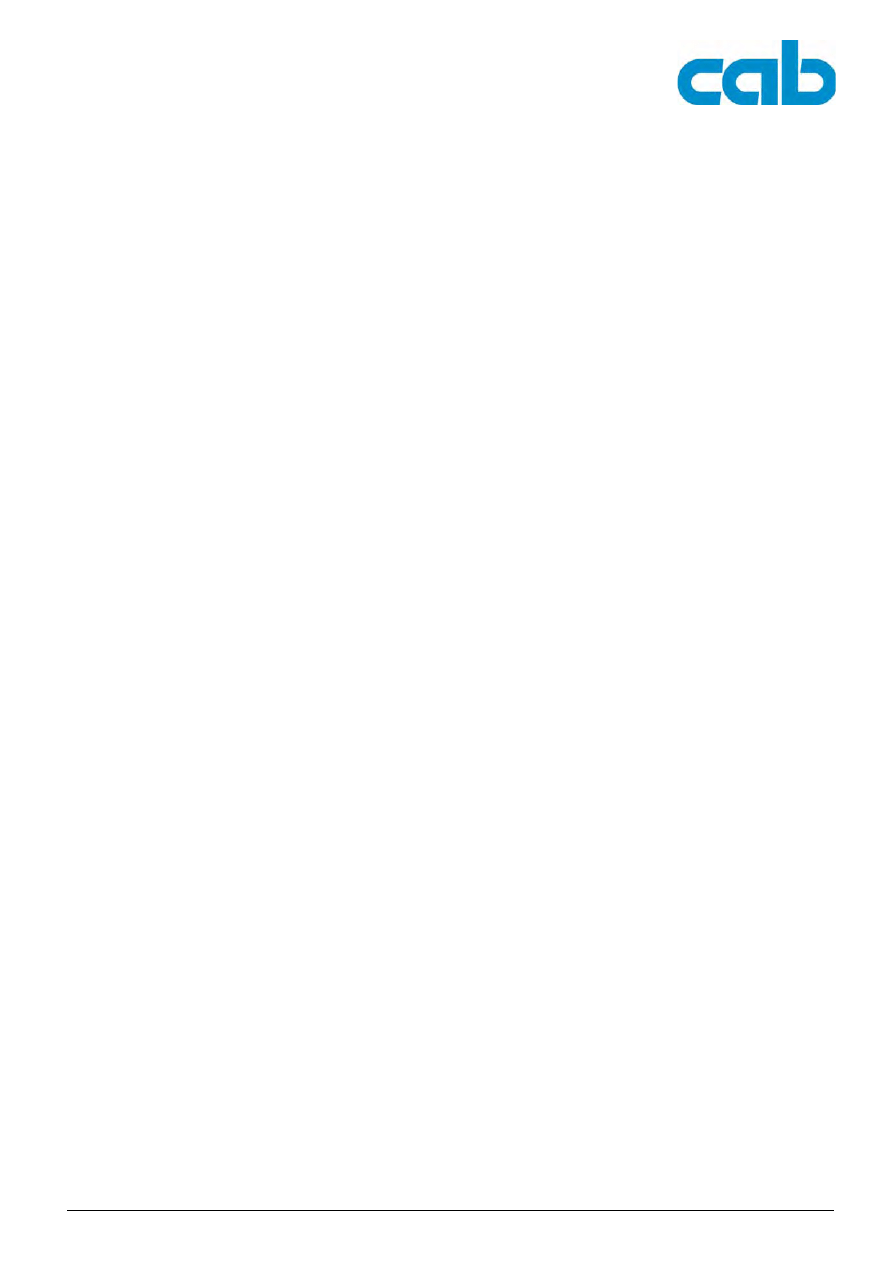
MACH4
Wk
ładanie materiału
Wydanie 8/11
Krótkie wprowadzenia
15
1. Otworzy
ć pokrywę (9 – rys.1) i odchylić panel obsługi w dół (16 – rys.1).
2. Wcisn
ąć przycisk odblokowujący (14 – rys.1) i odchylić moduł drukowania do góry.
3. Rozwijark
ę folii transferowej (2) docisnąć na prawo aż do wyczuwalnego oporu, po lewej stronie
wyczepi
ć z rowka prowadniczego (1) i następnie wyjąć.
4. Nawijark
ę folii transferowej (2) dopasować do szerokości rolki z folią. W tym celu nacisnąć przycisk
(4) i przesun
ąć. Ustawiona szerokość rolki widoczna jest na skali (3) rozwijarki folii transferowej (2).
5. Rolk
ę foliową wsunąć na rozwijarkę folii transferowej (2) do zderzaka (4). Zwrócić uwagę, by strona
powlekana folii transferowej (7) by
ła ustawiona w kierunku materiału etykiet.
6. Aby zamontowa
ć ponownie rozwijarkę folii transferowej (2), należy prostokątne zakończenie (5)
rozwijarki docisn
ąć do sprężyny w prawym uchwycie a lewy koniec wsunąć aż do oporu w rowek
prowadniczy (1).
7. Modu
ł drukowania odchylić do dołu (nie zatrzaskiwać).
8. Aby za
łożyć pustą rolkę (10) na zużytą folię transferową na nawijarkę i ustawić odpowiednią
szeroko
ść rolki, należy postępować zgodnie z punktami od 3 do 5.
9. Aby zamontowa
ć ponownie nawijarkę folii transferowej (9), należy prostokątne zakończenie (5)
docisn
ąć do sprężyny w prawym uchwycie, a lewy koniec wsunąć aż do oporu w rowek prowadniczy
(6).
10. Foli
ę transferową poprowadzić nad głowicą do nawijarki folii (9) i przymocować ją do pustej rolki
ta
śmą klejącą.
Zachowa
ć kierunek zwijania zgodnie rysunkiem i zwrócić uwagę, by folia nie była skręcona.
11. Obraca
ć kółkiem mocującym (11), aż folia będzie naprężona.
12. Modu
ł drukowania zatrzasnąć po obu stronach przyciskając na zaznaczone powierzchnie (8),
odchyli
ć panel obsługi do góry (16 – rys.1) i zamknąć pokrywę (9 – rys.1).
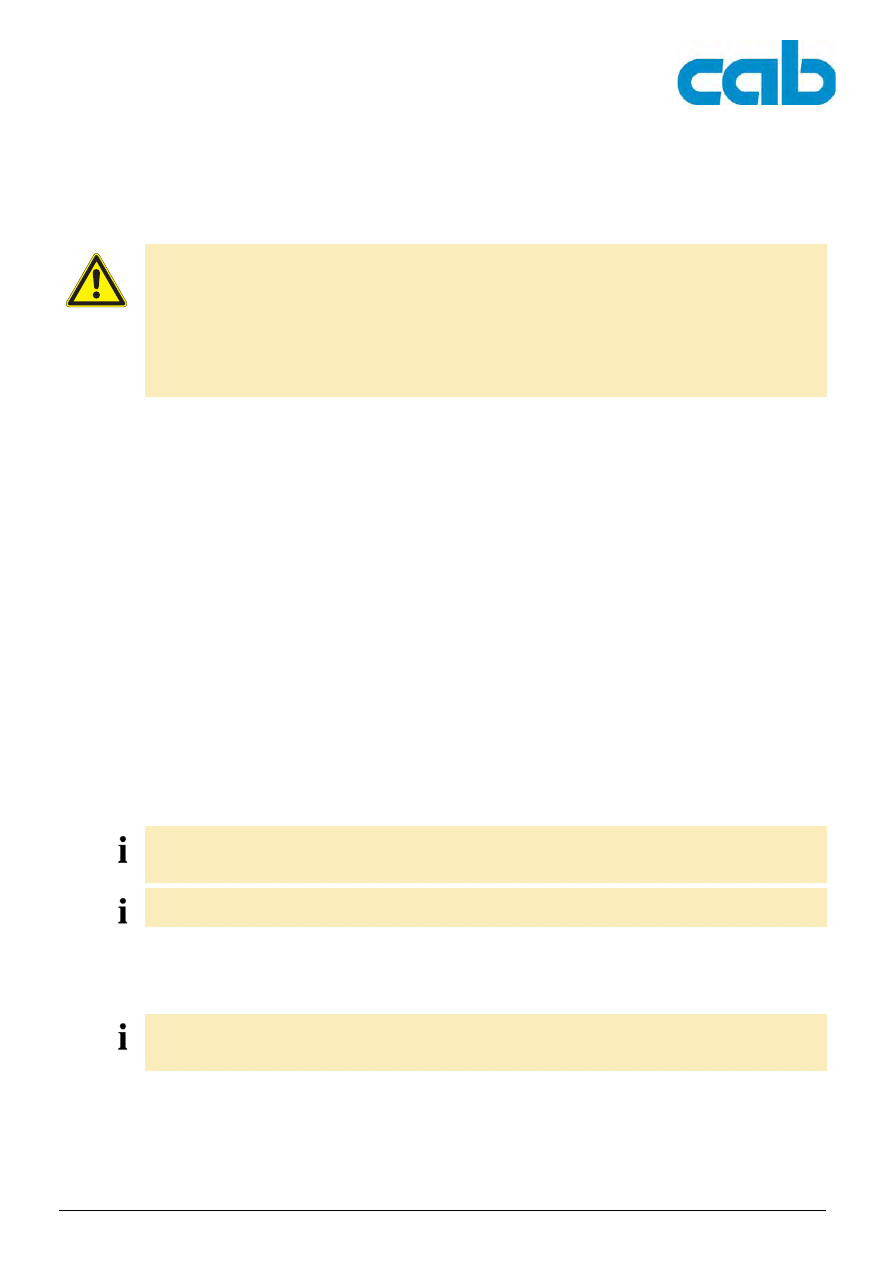
16
Krótkie wprowadzenia
Wydanie 8/11
Pracy drukarki
MACH4
6
Pracy drukarki
Drukarka jest gotowa do pracy po pod
łączeniu wszystkich przyłączy, włożeniu etykiet i ew. folii
transferowej.
6.1
Synchronizacja przesuwu papieru
Po w
łożeniu materiału etykiet konieczne jest przeprowadzenie synchronizacji dla trybu odklejania lub
ci
ęcia. Pierwsza rozpoznana przez detektor etykieta ustawiana jest w pozycji drukowania, a wszystkie
znajduj
ące się przed nią etykiety zostaną wysunięte z drukarki. Dzięki temu w trybie odklejania puste
etykiety nie zostan
ą odklejone wraz z pierwszą zadrukowaną etykietą lub w trybie cięcia długość cięcia
pierwszego odcinka nie b
ędzie nieprawidłowa. Oba działania mogą zmarnować pierwszą etykietę.
Aby rozpocząć synchronizację, należy wcisnąć przycisk feed.
Usunąć odklejone lub odcięte puste etykiety.
6.2
Tryb oddzierania
W trybie odrywania zadrukowywane s
ą etykiety lub materiał ciągły. Po zakończeniu wydruku pasek
etykiet oddzielany jest r
ęcznie. Drukarkę wyposażono w tym celu w krawędź do odrywania.
Opcjonalnie pasek etykiet mo
że być nawijany na zewnątrz.
6.3
Tryb odklejania etykiet
W trybie odklejania po wydrukowaniu etykiety oddzielane s
ą od materiału podkładowego automatycznie
i udost
ępniane do odbioru. Wkładanie materiału etykiet odbywa się zgodnie z opisem w punkcie 5.1.
6.4
Tryb obcinania etykiet
Etykiety i materia
ł ciągły odcinane są automatycznie. Zaleca się dokonywanie ustawień miejsca cięcia
za pomoc
ą oprogramowania.
UWAGA!
Uszkodzenie g
łowicy drukującej wskutek nieprawidłowego użytkowania!
Nie dotykać spodniej strony głowicy palcami lub ostrymi przedmiotami.
Zwrócić uwagę, by na etykietach nie było żadnych zabrudzeń.
Zwrócić uwagę na gładką powierzchnię etykiet. Chropowate etykiety działają jak papier
ścierny i skracają żywotność głowicy drukującej.
Drukowa
ć z możliwe najniższą temperaturą głowicy.
Tryb odklejania nale
ży aktywować w oprogramowaniu.
W przypadku programowania bezpo
średniego odbywa się to za pomocą „komendy-P”, patrz
„Instrukcj
ę programowania”.
Detektor pozwala na dalszy wydruk, kiedy zadrukowana etykieta zosta
ła odebrana z miejsca
odklejania.
Tryb ci
ęcia należy aktywować w oprogramowaniu.
W przypadku programowania bezpo
średniego odbywa się to za pomocą „komendy-C”, patrz
„Instrukcj
ę programowania”.
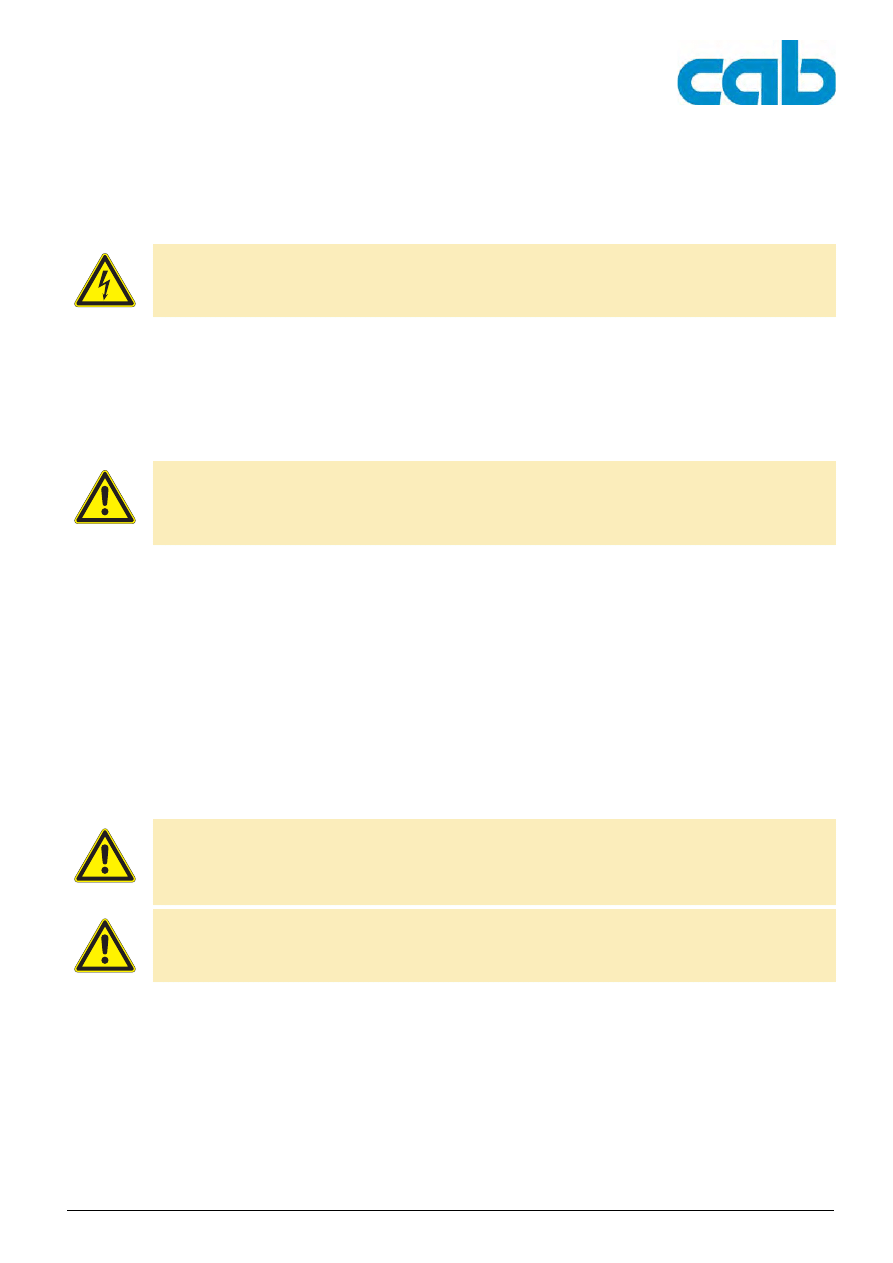
MACH4
Czyszczenie i konserwacja
Wydanie 8/11
Krótkie wprowadzenia
17
7
Czyszczenie i konserwacja
Drukarka do etykiet
MACH4
wymaga tylko drobnych zabiegów konserwacyjnych.
Wa
żne jest regularne czyszczenie głowicy do druku termicznego. Zapewnia to niezmienną jakość
wydruku i zapobiega w znacznym stopniu przedwczesnemu zu
życiu głowicy drukującej.
Poza tym konserwacja urz
ądzenia ogranicza się do okresowego czyszczenia.
7.1
Czyszczenie ogólne
Kurz i papierowe paprochy w strefie drukowania usunąć miękkim pędzelkiem lub odkurzaczem.
Powierzchnie zewnętrzne oczyścić uniwersalnym środkiem czyszczącym.
7.2
Czyszczenie wa
łka drukarki
Zanieczyszczenia wa
łka mogą mieć niekorzystny wpływ na jakość wydruku i transport materiału.
W przypadku niewielkich zabrudze
ń demontaż wałka nie jest konieczny. Wałek można obracać ręcznie.
Do czyszczenia stosowa
ć środki czyszczące do wałków oraz miękką szmatkę.
7.3
Czyszczenie g
łowicy drukarki
Podczas drukowania na g
łowicy drukującej osadzają się zanieczyszczenia, które mogą mieć negatywny
wp
ływ na jakość wydruku, powodując np. różnice w kontraście lub niepożądany efekt pionowych
pasków.
Głowicę czyścić przeznaczonym do czyszczenia sztyfcikiem lub wacikiem nasyconym alkoholem.
Głowica powinna schnąć od 2 do 3 minut.
ZAGRO
ŻENIE!
Niebezpiecze
ństwo porażenia prądem!
Przed rozpocz
ęciem wszelkich prac konserwacyjnych drukarkę należy odłączyć od zasilania.
UWAGA!
Uszkodzenie drukarki wskutek stosowania ostrych
środków czyszczących!
Nie stosowa
ć żadnych środków szorujących lub rozpuszczalników do czyszczenia powierzchni
zewn
ętrznych lub podzespołów urządzenia.
UWAGA!
Uszkodzenie g
łowicy drukującej!
Do czyszczeniu głowicy nie stosować żadnych ostrych lub twardych przedmiotów.
Unika
ć dotykania ochronnej powłoki szklanej głowicy.
UWAGA!
Niebezpiecze
ństwo zranienia rozgrzaną głowicą drukującą.
Zwróci
ć uwagę, by przed rozpoczęciem czyszczenia głowica ostygła.
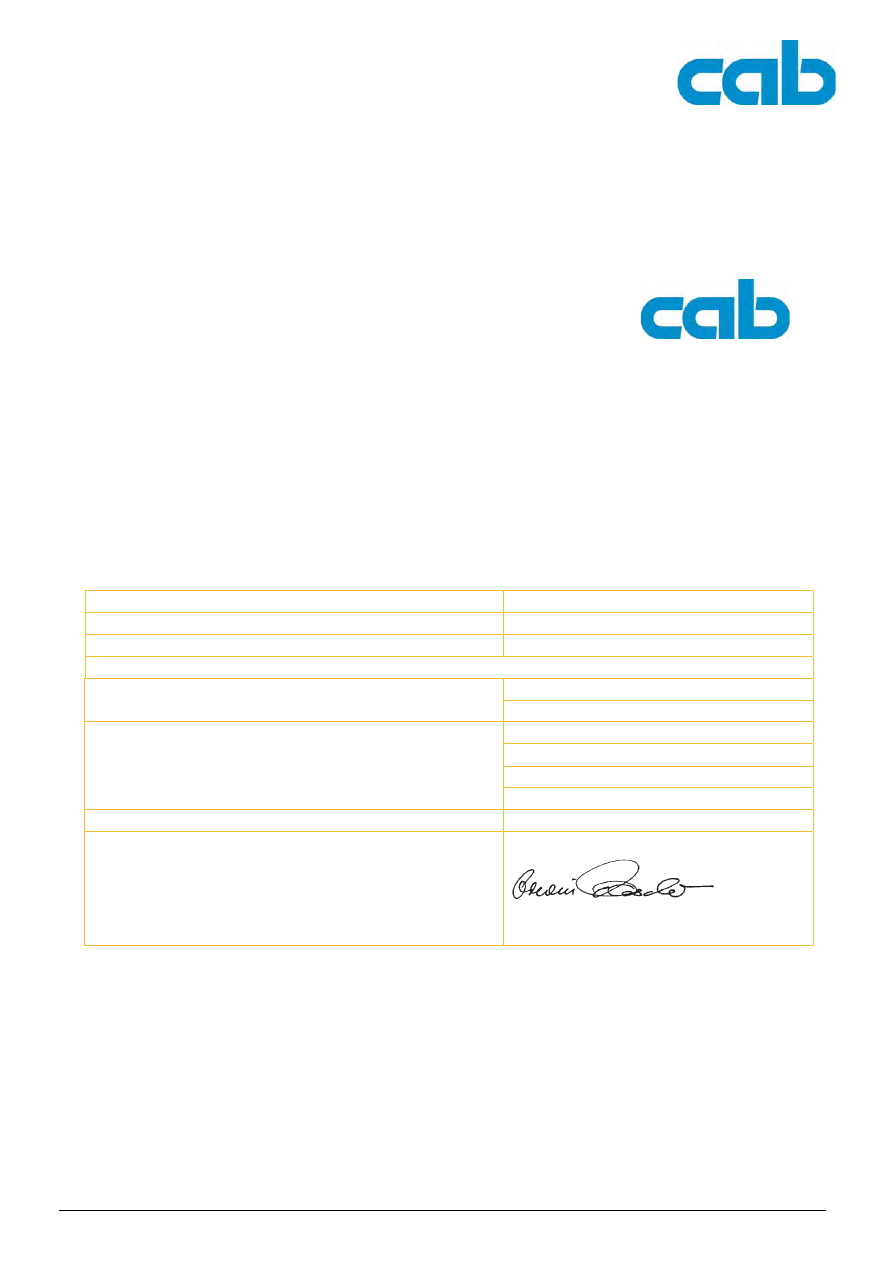
18
Krótkie wprowadzenia
Wydanie 8/11
Deklaracja zgodno
ści UE
MACH4
8
Deklaracja zgodno
ści UE
*HVHOOVFKDIWIU&RPSXWHU
XQG$XWRPDWLRQV
%DXVWHLQHPE+&R.*
:LOKHOP6FKLFNDUG6WU
'.DUOVUXKH
1LHPF\
'HNODUDFMD]JRGQRĞFL:(
1LQLHMV]\PGHNODUXMHP\ĪHQLQLHMV]DPDV]\QDSRGZ]JOĊGHPMHMNRQVWUXNFMLLEXGRZ\MDNLZSURZDG]RQ\FKSU]H]QDVGR
RELHJXUR]ZLą]DĔRGSRZLDGDSUDZQLHRERZLą]XMąF\PZ\W\F]Q\P%+38QLL(XURSHMVNLHM3U]HSURZDG]HQLH]PLDQEH]
X]JRGQLHQLD]QDPLZPDV]\QLHOXE]PLDQDFHOXSU]H]QDF]HQLDJUR]LXWUDWąZDĪQRĞFLQLQLHMV]HMGHNODUDFML
8U]ąG]HQLD
'UXNDUNDGRHW\NLHWHN
7\S
0$&+
=DVWRVRZDQHZ\W\F]QH:(LQRUP\
'\UHNW\ZD:(GRVSU]ĊWXHOHNWU\F]QHJRSU]HZL
G]LDQHJRGRVWRVRZDQLDZRNUHĞORQ\FKJUDQLFDFKQDSLĊFLD
(1$
(1$
'\UHNW\ZD:(GRNRPSDW\ELOQRĞFL
HOHNWURPDJQHW\F]QHM
(1$
(1$$
(1$$
(1
:LPLHQLXSURGXFHQWDSRGSLVDá
FDE3URGXNWWHFKQLN6|PPHUGD
*HVHOOVFKDIWIU&RPSXWHU
XQG$XWRPDWLRQVEDXVWHLQHPE+
6|PPHUGD
6|PPHUGD
(UZLQ)DVFKHU
3UH]HV
'RGDWNRZH]H]ZROHQLD
)&& :DUXQNL]F]ĊĞFLSU]HSLVyZ)&&GODNRPSXWHUyZNODV\$
(NVSORDWDFMDW\FKXU]ąG]HĔPRĪHZSHZQ\FKQLHNRU]\VWQ\FKZDUXQNDFKSRZRGRZDü]DNáyFHQLDZRGELRU]H
V\JQDáXUDGLRZRWHOHZL]\MQHJRLQWHUIHUHQFMHNWyUHZUD]LHSRWU]HE\QDOHĪ\Z\HOLPLQRZDüVWRVXMąF
RGSRZLHGQLHĞURGNL]DSRELHJDZF]H
Document Outline
- Krótkie wprowadzeniaMACH4
Wyszukiwarka
Podobne podstrony:
referat właściwy, Na początek krótkie wprowadzenie aby każdy wiedział o jakim państwie mówimyJ
Krótkie wprowadzenie do listy nr 4
(ebook www zlotemysli pl) forex wprowadzenie fragment IGVEUDSDCXYT4DRQM6444YAIQ2NO42CWFHXOL3Q
p. bahn- archeologia- bardzo krótkie wprowadzenie, archeologia, I rok, wstęp do archeologii
Krótkie wprowadzenie do listy nr 2
H Lassalle Krotkie Wprowadzenie w Zen
Krótkie wprowadzenie do Czterech Szlachetnych Prawd
Oracle PL SQL Wprowadzenie orplsq
Oracle PL SQL Wprowadzenie orplsq
Spawanie MIG MAG Krótkie wprowadzenie
Jezyk C C i obliczenia numeryczne Krotkie wprowadzenie
O Mszy świętej krótkie wprowadzenie dogmatyczne ks J Wierusz Kowalski
Oracle PL SQL Wprowadzenie orplsq
Krótkie wprowadzenia do edytora VIM
H Lassalle Krotkie Wprowadzenie w Zen
Krótkie wprowadzenie do sytuacji czasów i terenu Jezusa
więcej podobnych podstron